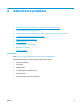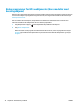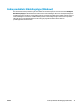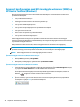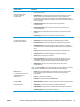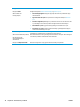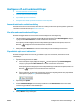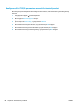HP LaserJet Pro MFP M225, M226 User Guide
Konfigurere IP-nettverksinnstillinger
●
Ansvarsfraskrivelse ved skriverdeling
●
Vise eller endre nettverksinnstillinger
●
Gi produktet nytt navn i nettverket
●
Konfigurere IPv4 TCP/IP-parametere manuelt fra kontrollpanelet
Ansvarsfraskrivelse ved skriverdeling
HP støtter ikke node-til-node-nettverk, siden dette er en funksjon i Microsoft-operativsystemer og ikke i HP-
skriverdriverne. Gå til Microsoft på
www.microsoft.com.
Vise eller endre nettverksinnstillinger
Bruk HPs innebygde webserver til å vise eller endre innstillingene for IP-konfigurering.
1. LCD-kontrollpanel: Trykk på Oppsett-knappen
på kontrollpanelet. Åpne Nettverksoppsett-menyen,
og velg deretter Vis IP-adresse for å vise IP-adressen eller vertsnavnet.
Kontrollpanel med berøringsskjerm: På startskjermbildet på produktets kontrollpanel, berører du
Nettverk
-knappen for å vise IP-adressen eller vertsnavnet.
2. Klikk på kategorien Nettverk for å få nettverksinformasjon. Endre innstillingene etter behov.
Gi produktet nytt navn i nettverket
Bruk HPs innebygde webserver hvis du vil gi produktet et nytt navn i nettverket, slik at det får en unik
identifikasjon.
1. Åpne HPs innebygde webserver (EWS):
a. LCD-kontrollpanel: Trykk på Oppsett-knappen
på kontrollpanelet. Åpne Nettverksoppsett-
menyen, og velg deretter Vis IP-adresse for å vise IP-adressen eller vertsnavnet.
Kontrollpanel med berøringsskjerm: På startskjermbildet på produktets kontrollpanel, berører du
Nettverk
-knappen for å vise IP-adressen eller vertsnavnet.
b. Åpne en nettleser, og skriv inn IP-adressen eller vertsnavnet nøyaktig slik det vises på produktets
kontrollpanel. Trykk på Enter på tastaturet. EWS åpnes.
2. Åpne kategorien System.
3. På siden Enhetsinformasjon vises standard produktnavn i feltet Enhetsstatus. Du kan endre dette
navnet for å gi produktet en unik identifikasjon.
MERK: Det er valgfritt å fylle ut de andre feltene på siden.
4. Klikk på Bruk for å lagre endringene.
NOWW Konfigurere IP-nettverksinnstillinger 79